番茄花园Win7旗舰版系统电脑连接蓝牙耳机的操作技巧【图】
更新日期:2024-03-20 02:56:05
来源:投稿
番茄花园win7旗舰版系统电脑连接蓝牙耳机的操作技巧分享给大家,蓝牙技术让耳机从烦人的长线变为无线,在win7系统中我们可以使用蓝牙耳机连接电脑呢,这样既可以不受耳机线的舒服,随意走动的使用耳机听歌了,但是关于win7系统中怎么连接蓝牙耳机的方法还是有很多用户不明白,因此下面小编就和大家一起学习一下win7系统下蓝牙耳机连接电脑的具体做法。
操作步骤:
1、首先先确认你的Ghost win7系统电脑的蓝牙已经开启,蓝牙灯正常,并开启了蓝牙耳机的开关。点击系统右下角的蓝牙图标,选择“添加设备”,选择要添加的蓝牙耳机;
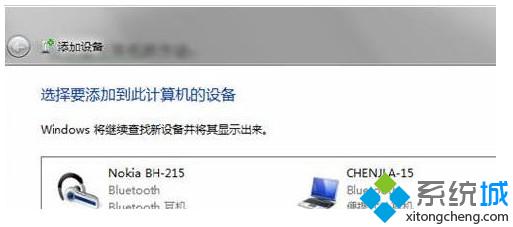
2、此时系统会提示正在与蓝牙适配器进行连接。提示已成功添加后,可以点击“开始”——>“设备和打印机”,就能看到添加的蓝牙耳机了;
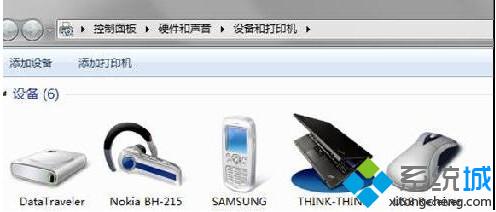
3、在蓝牙耳机上单击右键,再选择“属性”,在弹出窗口中选择“服务”,勾选耳机的选项,勾选后系统会提示安装驱动,驱动安装成功之后,在系统右下角找到喇叭图标再点击右键-“播放设备”,就能看到蓝牙音频选项了;
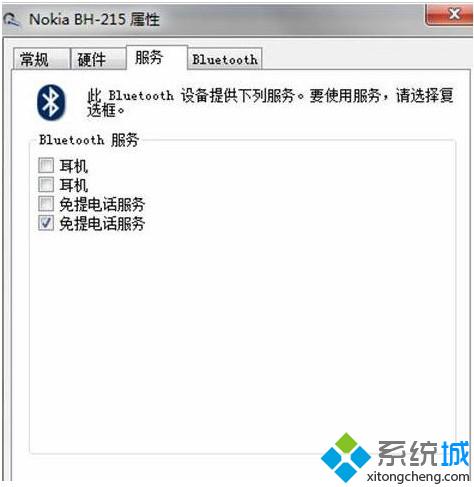
4、看到此这时的默认播放设备是内置扬声器,必须要把蓝牙音频作为默认播放设备,才可以使用蓝牙耳机听音乐。
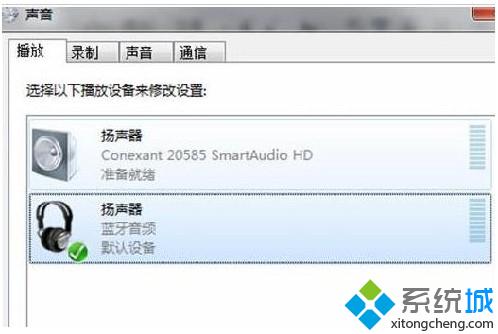
通过以上的步骤,就能自如的使用蓝牙耳机听电脑播放的音乐了。番茄花园win7旗舰版系统电脑连接蓝牙耳机的操作技巧就跟大家分享到这里,大家赶紧学起来吧,更多win7系统相关小技巧欢迎继续来系统和小编一起学习哦!
- monterey12.1正式版无法检测更新详情0次
- zui13更新计划详细介绍0次
- 优麒麟u盘安装详细教程0次
- 优麒麟和银河麒麟区别详细介绍0次
- monterey屏幕镜像使用教程0次
- monterey关闭sip教程0次
- 优麒麟操作系统详细评测0次
- monterey支持多设备互动吗详情0次
- 优麒麟中文设置教程0次
- monterey和bigsur区别详细介绍0次
周
月










